NVIDIA® Jetson AGX Orin 32GB H01 Kit

2024年11月25日に製品に以下の更新が行われましたのでご注意ください:
- 5V電源供給方式が変更されました(電源ICがONNCP3020ADR2GからTI TPS53015DGSに交換され、周辺部品も適宜調整されました)。これにより、高動的電流を持つ特定のUSBデバイス使用時のデバイス再起動問題が解決されます。
- ファンケーブルの配線に対応するため、ファンケーブル用スロットを拡大するようにボードレイアウトが最適化されました。
- アクセサリ供給を安定化するため、WiFiモジュールモデルが8265.NGWからBL-M8822CP1に変更され、ソフトウェアドライバも適宜更新されました。
このwikiでは、Jetson AGX Orin 32GB H01 KitにJetPackをインストールする方法をガイドします。
前提条件
- Ubuntu ホストPC(ネイティブまたはVMware Workstation Playerを使用したVM)
- Jetson AGX Orin H01 Kit
- USB Type-C データ転送ケーブル
強制リカバリモードに入る
- ステップ1: ボード上にリカバリボタンがあります。これは下の画像に示すように3つのボタンの中央にあります。リカバリボタンを押したまま、ボードを電源に接続して強制リカバリモードに入ります。
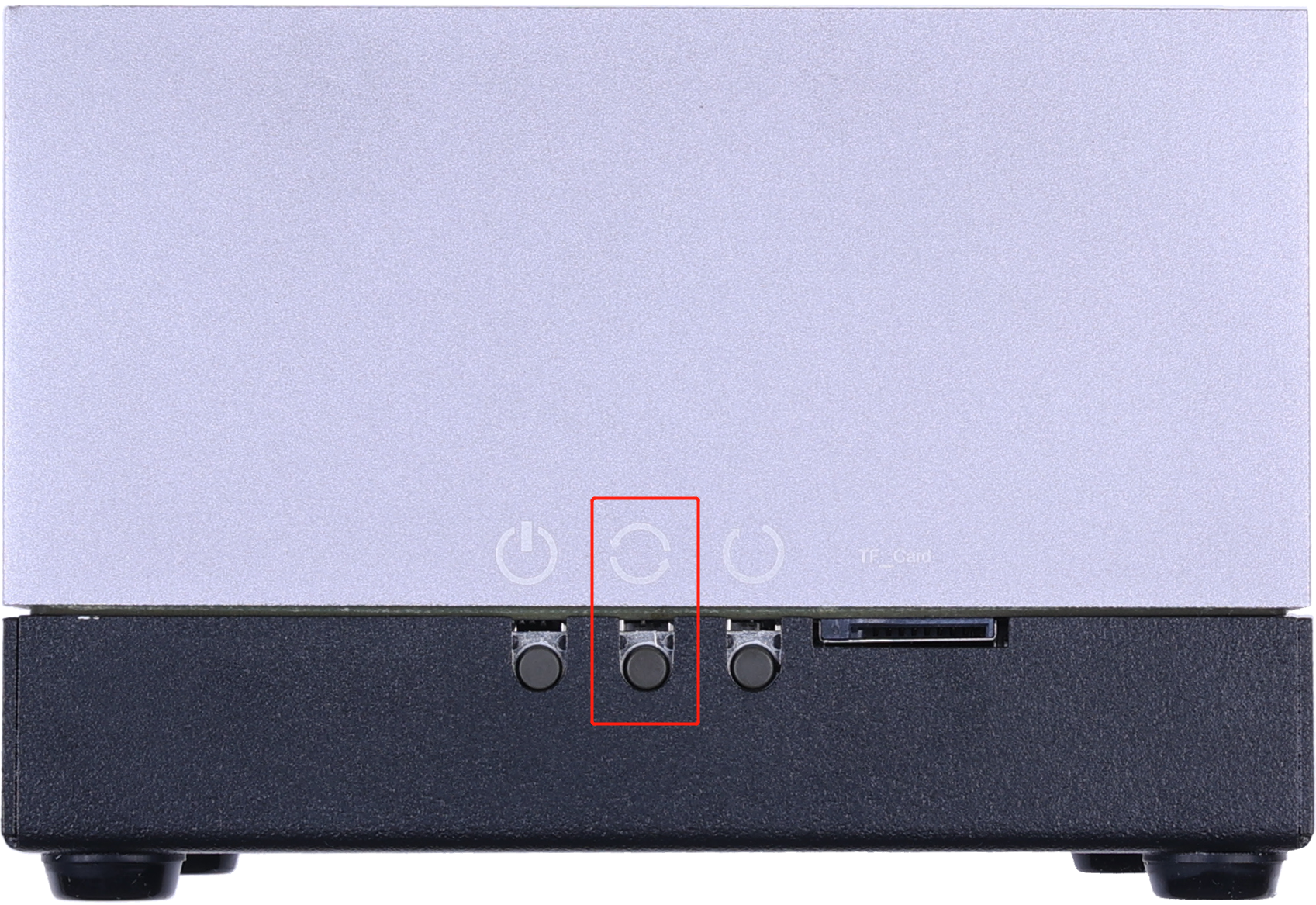
- ステップ2: Jetson AGX Orin 32GB H01 KitをUSB Type-Cデータ転送ケーブルでUbuntuホストPCに接続します。

- ステップ3: Ubuntuホストマシンで
lsusbコマンドを使用して、デバイスがリカバリモードに入ったことを確認します。
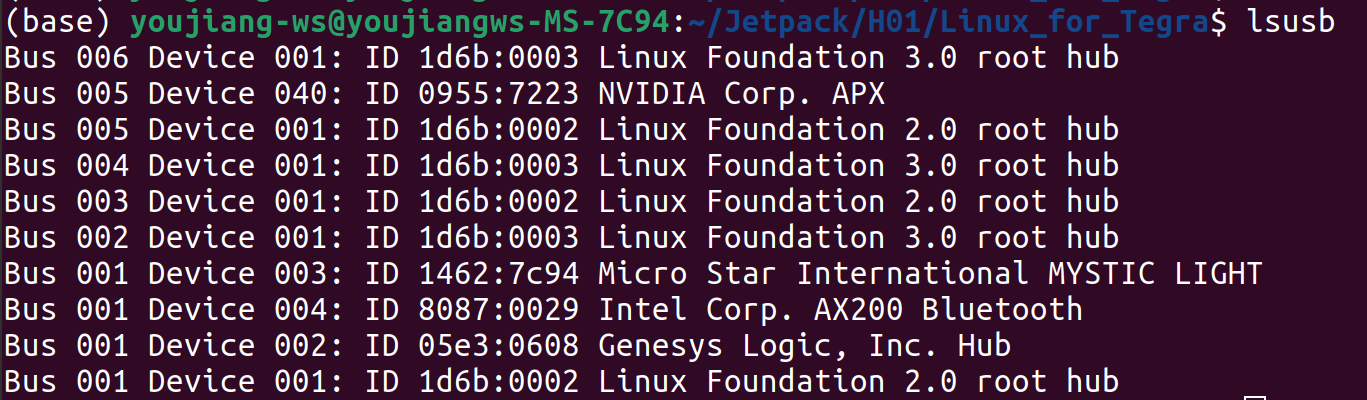
ログに0955:7223 NVIDIA Corp.が表示されれば、デバイスがリカバリモードに入ったことを示します。
周辺機器ドライバのダウンロード
まず、このボード用の周辺機器ドライバをインストールする必要があります。これらはボード上の一部のハードウェア周辺機器が機能するために必要です。JetPackバージョンに応じて、以下のリンクをクリックしてドライバをダウンロードしてください。
| JetPack バージョン | L4T バージョン | ドライバダウンロードリンク | L4T ダウンロードリンク |
|---|---|---|---|
| 5.0.2 | 35.1 | ダウンロード | ダウンロード |
| 5.1.1 | 35.3.1 | ダウンロード | ダウンロード |
| 5.1.4 | 35.6.0 | ダウンロード | ダウンロード |
| 6.0 | 36.3 | ダウンロード | ダウンロード |
| 6.1 | 36.4 | ダウンロード | ダウンロード |
| 6.2 | 36.4.3 | ダウンロード | ダウンロード |
Jetsonにフラッシュする
NVIDIA® Jetson AGX Orin 32GB H01 KitにはJetPack 5.1.4オペレーティングシステムがプリインストールされています。デフォルトのユーザー名とパスワードは user: nvidia / password: nvidia です。デバイスを受け取ったら、システムを再フラッシュする必要なく、直接システムにログインして使用を開始できます。
システムが破損した場合は、以下の手順を参照してシステムを再フラッシュできます。
- JP5.0.2/JP5.1.1
- JP5.1.4
- JP6.0
- JP6.1
- JP6.2
ここでは、NVIDIA L4T 35.1を使用してJetpack 5.0.2をインストールするか、NVIDIA L4T 35.3.1を使用してJetpack 5.1.1をJetson AGX Orin 32GB H01 Kitにインストールします。
- ステップ1: ホストPCに適切なNVIDIAドライバをダウンロードします。必要なドライバは以下に示されています:

- ステップ2: 前にダウンロードした周辺機器ドライバをNVIDIAドライバと同じフォルダに移動します。これで同じフォルダに3つの圧縮ファイルが表示されます。
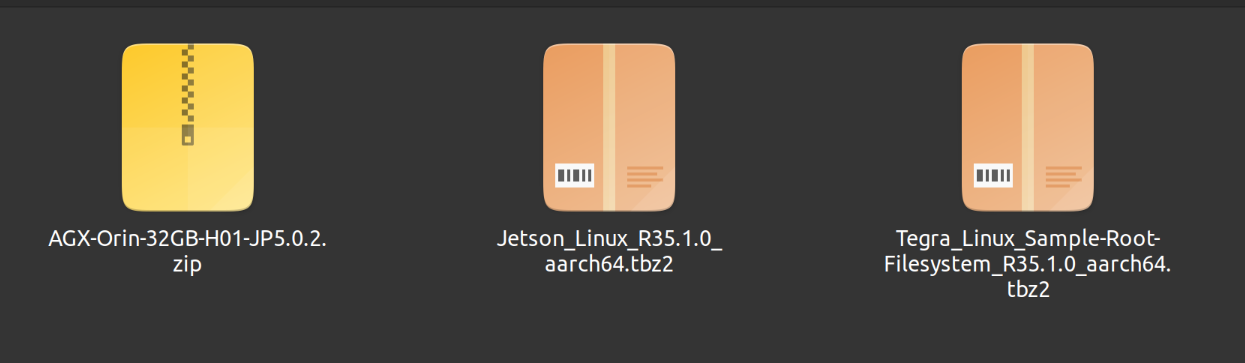
- ステップ3: これらのファイルを含むフォルダに移動して、Jetson_Linux_R35.1.0_aarch64.tbz2とTegra_Linux_Sample-Root-Filesystem_R35.1.0_aarch64.tbz2を展開し、変更を適用します
cd <directory_where_the_files_are_located>
tar xf Jetson_Linux_R35.1.0_aarch64.tbz2
cd Linux_for_tegra/rootfs
sudo tar xfp ../../Tegra_Linux_Sample-Root-Filesystem_R35.1.0_aarch64.tbz2
cd ..
sudo ./apply_binaries.sh
- ステップ4: AGX-Orin-32GB-H01-JP5.0.2.zipを展開します。ここでは.zipファイルを解凍するために必要なunzipパッケージを追加でインストールします
cd ..
sudo apt install unzip
unzip AGX-Orin-32GB-H01-JP5.0.2.zip
ここでファイルを置き換えるかどうか尋ねられます。Aを入力してENTERを押し、必要なファイルを置き換えます

- ステップ5: システムをeMMCにフラッシュします
cd Linux_for_Tegra
sudo ./flash.sh jetson‐agx‐orin‐devkit mmcblk0p1
フラッシュプロセスが成功すると、以下の出力が表示されます
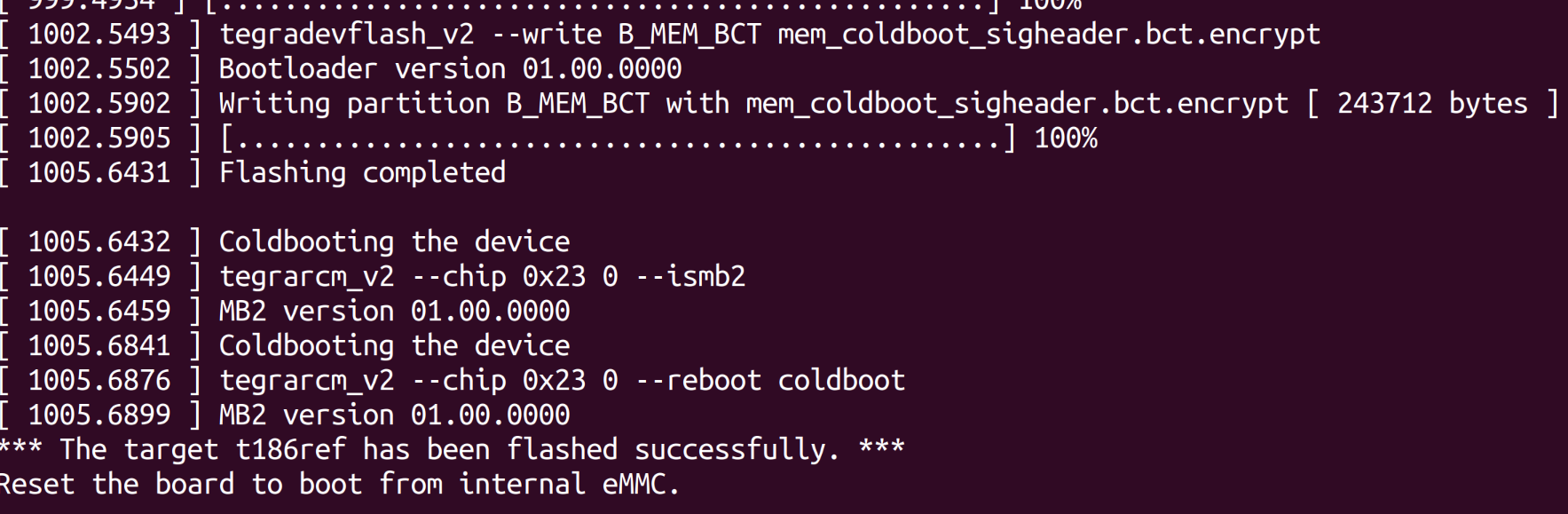
発生したエラー
- Jetpack 5.1.1のAGX OrinとNX OrinでERROR: failed to read rcm_state
- NVidiaによってJetson AGX OrinにPCN変更がありましたが、これはSeeedのPCN変更ではありません。
- Wikiで言及されている材料に加えて、Jetson Linux 35.3.1ページの下部にあるOverlay_PCN210361_PCN210100_r35.3.1.tbz2をダウンロードしてください。
- Jetson_Linuxを展開した後、バイナリを適用する前に、Overlay_PCN210361_PCN210100_r35.3.1.tbz2を展開してください。次に、すべてのファイルとフォルダをLinux_For_Tegraにコピーします(スキップではなくマージ)。
- その後、ガイダンスの残りの手順を続行してください。
ここでは、NVIDIA L4T 35.6.0を使用してJetson AGX Orin 32GB H01 KitにJetpack 5.1.4をインストールします。
Ubuntuホストマシンのターミナルウィンドウで以下のコマンドを入力します:
wget https://developer.nvidia.com/downloads/embedded/l4t/r35_release_v6.0/release/jetson_linux_r35.6.0_aarch64.tbz2
wget https://developer.nvidia.com/downloads/embedded/l4t/r35_release_v6.0/release/tegra_linux_sample-root-filesystem_r35.6.0_aarch64.tbz2
tar xf jetson_linux_r35.6.0_aarch64.tbz2
sudo tar xpf tegra_linux_sample-root-filesystem_r35.6.0_aarch64.tbz2 -C Linux_for_Tegra/rootfs/
cd Linux_for_Tegra/
sudo ./tools/l4t_flash_prerequisites.sh
sudo ./apply_binaries.sh
sudo tar xf 605_jp514.tbz2 # Please copy 605_jp514.tbz2 to the Linux_for_Tegra/ directory before execution.
フラッシュ操作を実行するために、以下のコマンドのいずれかを選択してください:
(1). システムをeMMCにフラッシュ:
sudo ./flash.sh jetson-agx-orin-devkit internal
(2). システムをSSDにフラッシュ:
sudo ./tools/kernel_flash/l4t_initrd_flash.sh --external-device nvme0n1p1 \
-c tools/kernel_flash/flash_l4t_t234_nvme.xml \
--showlogs --network usb0 jetson-agx-orin-devkit external
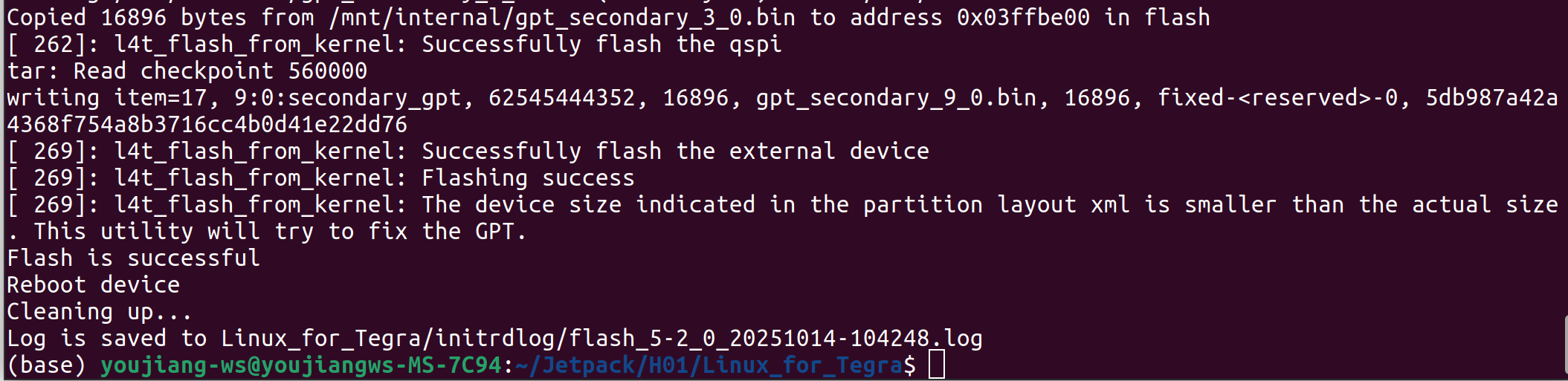
フラッシュが完了すると、デバイスは自動的に再起動します。
ここでは NVIDIA L4T 36.3 を使用して、Jetson AGX Orin 32GB H01 Kit に Jetpack 6.0 をインストールします。
- ステップ 1: ホスト PC に NVIDIA ドライバーをダウンロードします。必要なドライバーは以下の通りです:

- ステップ 2: 以前にダウンロードした周辺機器ドライバーを NVIDIA ドライバーと同じフォルダに移動します。これで同じフォルダに 3 つの圧縮ファイルが表示されます。
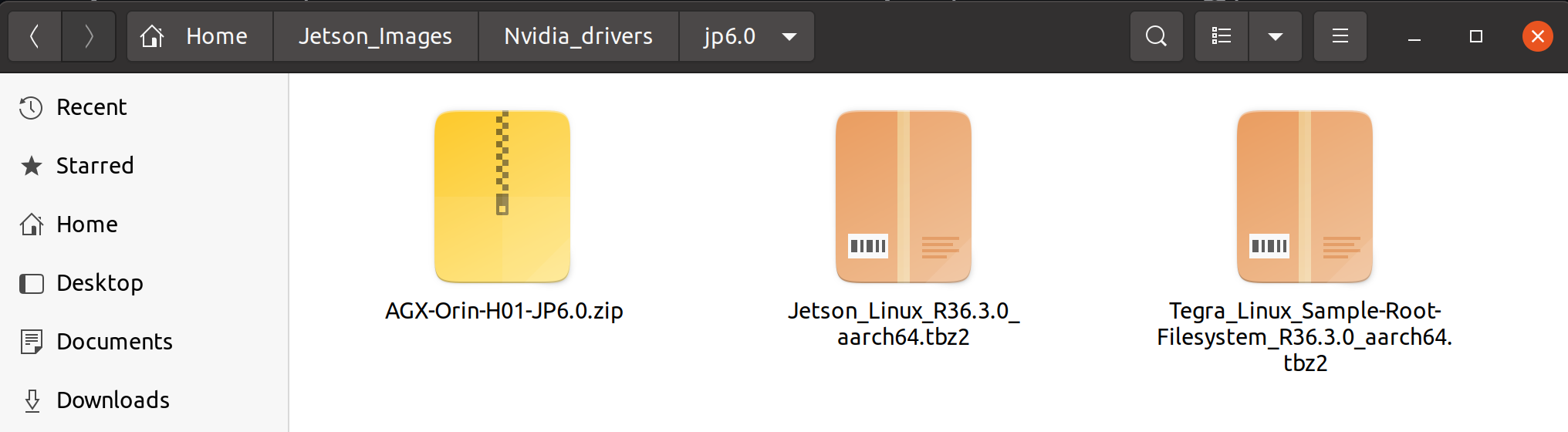
- ステップ 3: これらのファイルが含まれているフォルダに移動して Jetson_Linux_R36.3.0_aarch64.tbz2 と Tegra_Linux_Sample-Root-Filesystem_R36.3.0_aarch64.tbz2 を展開し、変更を適用します:
cd < directory_where_the_files_are_located >
tar xf Jetson_Linux_R36.3.0_aarch64.tbz2
sudo tar xfp Tegra_Linux_Sample-Root-Filesystem_R36.3.0_aarch64.tbz2 -C Linux_for_tegra/rootfs
cd Linux_for_tegra
sudo ./tools/l4t_flash_prerequisites.sh
sudo ./apply_binaries.sh
- ステップ 4: AGX-Orin-H01-JP6.0.zip を展開します。ここでは .zip ファイルの解凍に必要な unzip パッケージを追加でインストールします。
cd ..
sudo apt install unzip
sudo unzip AGX-Orin-H01-JP6.0.zip
ここでファイルを置き換えるかどうか尋ねられます。A を入力して ENTER を押し、必要なファイルを置き換えます。
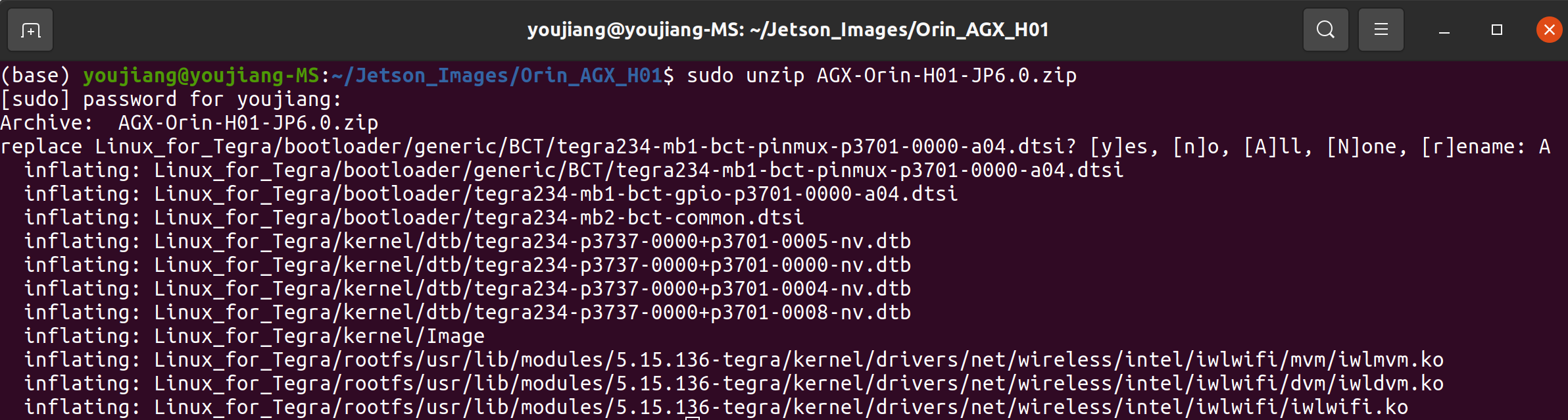
- ステップ 5: システムを eMMC にフラッシュします
cd Linux_for_Tegra
sudo ./flash.sh jetson-agx-orin-devkit internal
フラッシュプロセスが成功すると、以下の出力が表示されます:

ここでは NVIDIA L4T 36.4 を使用して、Jetson AGX Orin 32GB H01 Kit に Jetpack 6.1 をインストールします。
- ステップ 1: Ubuntu ホスト PC に NVIDIA ドライバーをダウンロードします。必要なドライバーは以下の通りです:

- ステップ 2: 以前にダウンロードした周辺機器ドライバーを NVIDIA ドライバーと同じフォルダに移動します。これで同じフォルダに 3 つの圧縮ファイルが表示されます。
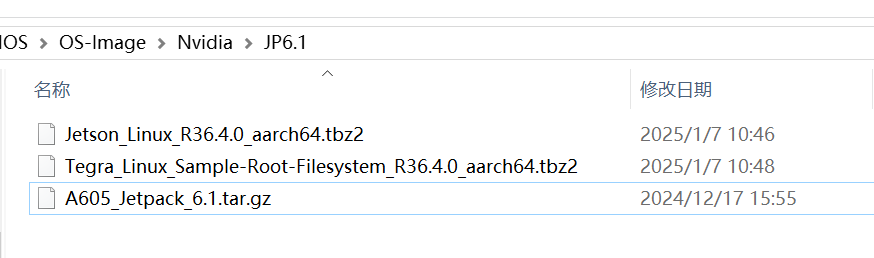
以下のコマンドを使用して、ダウンロードしたファイルが完全であることを確認できます。

- ステップ 3: これらのファイルが含まれているフォルダに移動して Jetson_Linux_R36.4.0_aarch64.tbz2 と Tegra_Linux_Sample-Root-Filesystem_R36.4.0_aarch64.tbz2 を展開し、変更を適用します:
cd <path_to_files>
tar xf Jetson_Linux_R36.4.0_aarch64.tbz2
sudo tar xfp Tegra_Linux_Sample-Root-Filesystem_R36.4.0_aarch64.tbz2 -C Linux_for_tegra/rootfs
cd Linux_for_tegra
sudo ./tools/l4t_flash_prerequisites.sh
sudo ./apply_binaries.sh
- ステップ 4: A605_Jetpack_6.1.tar.gz を展開します:
cd ..
tar xf A605_Jetpack_6.1.tar.gz
sudo cp -r 605_jetpack6.1/Linux_for_Tegra/* Linux_for_Tegra/
- ステップ 5: システムを eMMC にフラッシュします:
cd Linux_for_Tegra
sudo ./flash.sh jetson-agx-orin-devkit internal
フラッシュプロセスが成功すると、以下の出力が表示されます:

以下のコマンドを実行してシステムを SSD にインストールすることもできます:
sudo ./tools/kernel_flash/l4t_initrd_flash.sh --external-device nvme0n1p1 -c tools/kernel_flash/flash_l4t_t234_nvme.xml --showlogs --network usb0 jetson-agx-orin-devkit external
ここでは NVIDIA L4T 36.4 を使用して、Jetson AGX Orin 32GB H01 Kit に Jetpack 6.2 をインストールします。
- ステップ 1: Ubuntu ホスト PC に NVIDIA ドライバーをダウンロードします。必要なドライバーは以下の通りです:

- ステップ 2: 以前にダウンロードした周辺機器ドライバーを NVIDIA ドライバーと同じフォルダに移動します。これで同じフォルダに 3 つの圧縮ファイルが表示されます。
Jetpack 6.1 のフラッシュプロセスと同様です!
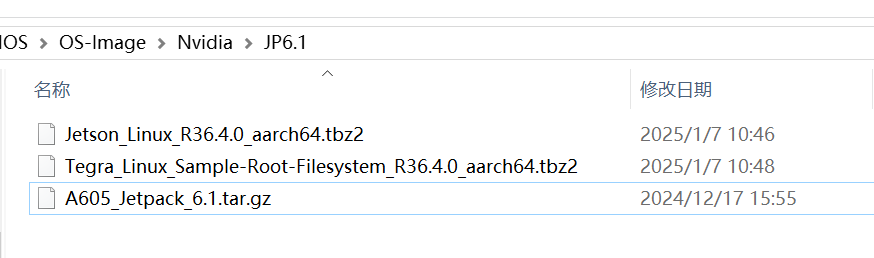
以下のコマンドを使用して、ダウンロードしたファイルが完全であることを確認できます。

- ステップ 3: これらのファイルが含まれているフォルダに移動して Jetson_Linux_R36.4.3_aarch64.tbz2 と Tegra_Linux_Sample-Root-Filesystem_R36.4.3_aarch64.tbz2 を展開し、変更を適用します:
cd <path_to_files>
tar xf Jetson_Linux_R36.4.3_aarch64.tbz2
sudo tar xfp Tegra_Linux_Sample-Root-Filesystem_R36.4.0_aarch64.tbz2 -C Linux_for_tegra/rootfs
cd Linux_for_tegra
sudo ./tools/l4t_flash_prerequisites.sh
sudo ./apply_binaries.sh
- ステップ 4: 605_jp62.tar.gz を展開します:
cd ..
tar xf 605_jp62.tar.gz
sudo cp -r 605_jp62/Linux_for_Tegra/* Linux_for_Tegra/
- ステップ 5: システムを eMMC にフラッシュします:
cd Linux_for_Tegra
sudo ./flash.sh jetson-agx-orin-devkit internal
フラッシュプロセスが成功すると、以下の出力が表示されます:

以下のコマンドを実行してシステムを SSD にインストールすることもできます:
sudo ./tools/kernel_flash/l4t_initrd_flash.sh --external-device nvme0n1p1 -c tools/kernel_flash/flash_l4t_t234_nvme.xml --showlogs --network usb0 jetson-agx-orin-devkit external
開発者ツール
高速開発とエッジ AI 統合のためのプリインストール Jetpack
Jetson Software は NVIDIA JetPack™ SDK から始まり、完全な開発環境を提供し、CUDA-X 加速ライブラリやその他の NVIDIA テクノロジーを含んで開発をスタートさせます。JetPack には Jetson Linux Driver パッケージが含まれており、Linux カーネル、ブートローダー、NVIDIA ドライバー、フラッシュユーティリティ、サンプルファイルシステム、および Jetson プラットフォーム用のツールチェーンを提供します。また、セキュリティ機能、OTA アップデート機能なども含まれています。
コンピュータビジョンと組み込み機械学習
- Deepstream は、Jetson 上での AI ベースのマルチセンサー処理と動画・画像理解のための完全なストリーミング分析ツールキットを提供します。
- TAO は TensorFlow と PyTorch 上に構築されており、モデル訓練を加速する NVIDIA TAO フレームワークのローコード版です。
- alwaysAI: reComputer のエッジで直接コンピュータビジョンアプリケーションを構築、訓練、デプロイします。100 以上の事前訓練済みコンピュータビジョンモデルへの無料アクセスと、エンタープライズサブスクリプションによるクラウドでのカスタム AI モデル訓練をワンクリックで利用できます。alwaysAI の開始方法については、wiki ガイドをご確認ください。
- edge impulse : クラウドに依存せずにエッジで音声、分類、物体検出アプリケーションをデプロイするための最も簡単な組み込み機械学習パイプラインです。
- Roboflow は、生画像を物体検出と分類のカスタム訓練済みコンピュータビジョンモデルに変換し、アプリケーションで使用するためにモデルをデプロイするツールを提供します。Roboflow を使用した NVIDIA Jetson へのデプロイについては https://docs.roboflow.com/inference/nvidia-jetson をご覧ください。
- ultralytics yolo: 非常に少ない訓練サンプルのみを必要とする YOLOv5 で転移学習を使用して少数ショット物体検出を実現します。ステップバイステップの wiki チュートリアルをご覧ください。
- Deep Learning: NVIDIA Jetson Nano でモデルを最適化します。NVIDIA Jetson Nano と Xavier NX デバイスでのランタイムパフォーマンスの自動ベンチマークと最適化については、Deci のこちらをご確認ください。
音声 AI
- Riva は、ユースケースに合わせてカスタマイズされ、リアルタイムパフォーマンスを提供する音声 AI アプリケーションを構築するための GPU 加速 SDK です。
リモートフリート管理
allxon でセキュアな OTA とリモートデバイス管理を有効にします。コード H4U-NMW-CPK で 90 日間の無料トライアルをご利用ください。
ロボットと ROS 開発
- NVIDIA Isaac ROS GEMs は、ROS 開発者が NVIDIA ハードウェア上で高性能ソリューションを構築しやすくするハードウェア加速パッケージです。NVIDIA Isaac について詳しく学びましょう。
- Cogniteam Nimbus は、開発者が自律ロボットをより効果的に管理できるクラウドベースのソリューションです。Nimbus プラットフォームは NVIDIA® Jetson™ と ISAAC SDK および GEMs を標準でサポートしています。Nimbus を使用した ROS プロジェクトのクラウド接続に関するウェビナーをご確認ください。
技術サポート & 製品ディスカッション
弊社製品をお選びいただき、ありがとうございます!お客様の製品体験が可能な限りスムーズになるよう、さまざまなサポートを提供いたします。異なる好みやニーズに対応するため、複数のコミュニケーションチャンネルをご用意しています。